برای انتقال لینوکس از یک هارد به هارد دوم به چه ابزارهایی نیاز است؟
برای آماده کردن یک دیسک لایو ابتدا باید جدیدترین نسخه ایمیج Gparted ISO را دانلود کنید. علاوه بر این به جدیدترین نسخه ابزار Etcher USB و فلشی که حداقل یک گیگابایت فضای خالی داشته باشد نیاز دارید. ابتدا جدیدترین نسخه ایمیج سیدی بوتابل Gparted و جدیدترین نسخه نرمافزار Etcher را دانلود کنید.

مراحل ساخت دیسک قابل بوت برای اجرای زنده
فلش را به سیستم متصل کنید و Etcher را باز کنید. فایل Iso مربوطه را از درون Etcher انتخاب و روی دکمه flash کلیک کنید تا دیسک مربوطه ایجاد شود. لازم به توضیح است که فرآیند کار Etcher کمی زمان بر است. پس از آنکه فرآیند فوق به اتمام رسید، کامپیوتر را راهاندازی کنید و با تغییر اولویت بودن سیستم از بایوس یا UEFI فلش را راهاندازی کرده و وارد محیط زنده Gparted شوید. اگر در تنظیمات بوت بایوس یاس UEFI مادربورد مشکلی دارید و قادر نیستید سیستم را از فلشدرایو بوت کنید، بهتر است به سایت سازنده مادربورد مراجعه کنید تا نحوه تغییر این اولویتبندی را پیدا کنید.
بارگذاری محیط زنده Gparted
در حالی که دیسک زنده دارای یک ابزار گرافیکی است، اما زیاد نباید روی گرافیک آن حساب باز کنید. علاوه بر این باید زبان و چیدمان صفحهکلید را انتخاب کنید. در ادامه عبارت startx را وارد کنید تا محیط دسکتاپ زنده بارگذاری شود. در ادامه Gparted را پیدا کنید و روی آن دوبار کلیک کنید تا نرمافزار باز شود. شکل زیر محیط کاربری ابزار فوق را نشان میدهد.

پس از آنکه فرآیند پویش هارددیسکهای متصل به سیستم و خواندن آنها توسط برنامه به اتمام رسید، باز میشود. با استفاده از منوی کشویی سمت راست صفحه قادر هستید هاردی که در نظر دارید از روی آن اطلاعات را کپی کنید را انتخاب کنید. در این مقاله هدف ما این است که اطلاعات را از درایو /dev/sda کپی کنیم. درایوی که قرار است اطلاعات به آن انتقال پیدا کنند هم /dev/sdb است.
کپی کردن چیدمان پارتیشنها
یک راهکار ساده برای انتقال لینوکس از یک درایو به درایو دیگر بهکارگیری قابلیت Copy Partition است. دقت کنید درایوی که اطلاعات را به آن کپی میکنید باید خالی باشد. برای خالی کردن درایو موردنظر، پنجره ترمینال را باز کنید و آنرا به شکل ایمنی پاکسازی کنید. زمانی که کار به اتمام رسید روی Device و بعد create partition table کلیک کنید. در نظر داشته باشید که این هارد دقیقا باید همان الگویی را داشته باشد که درایو مبدا دارد. اگر /dev/sda یک پارتیشن GPT با EFI است، بنابراین /dev/sdb هم باید به این صورت باشد. به جای ساخت یک پارتیشن جدید در /dev/sdb به منوی انتخاب هارددیسک بروید و /dev/sda را انتخاب کنید. در این مکان باید به دنبال پارتیشنی که شامل اطلاعات است بگردید. در مقاله ما، پوشه /home را کپی میکنیم. برچسب آن نیز /dev/sda2 است. شکل زیر این موضوع را نشان میدهد.

روی پارتیشن فوق راستکلیک کرده و آنرا کپی کنید. در ادامه به منوی انتخاب هارددیسک و به بخش /dev/sdb بروید. روی فضای خالی راست کلیک کنید و Paste را انتخاب کنید. با اینکار فرآیند کپی شدن پارتیشن آغاز میشود. لازم به توضیح است که در این مرحله بر مبنای حجم پارتیشن ممکن است فرآیند فوق زمانبر باشد. بنابراین بهتر است اجازه دهید تا Gparted کار خود را به اتمام برساند. بر مبنای همین تکنیک هر تعداد پارتیشن که در نظر دارید را قادر هستید از یک هارد به هارد دیگری انتقال دهید. زمانیکه Gparted اطلاعات را کپی کرد، آنرا ببندید و کامپیوتر را راهاندازی کنید. زمانی که سیستم راهاندازی شد، بررسی کنید که اطلاعات به شکل درستی انتقال پیدا کرده باشند.
بهکارگیری DD برای انتقال لینوکس از یک هارددیسک به هارددیسک دیگر
علاوه بر استفاده از Gparted راهحلهای دیگری هم برای انتقال لینوکس از یک هارد به یک هارد دیگر نیز فراهم است. بهترین و سریعترین گزینه برای کلون کردن مستقیم یک پارتیشن از طریق دستور DD است. برای اینکار ترمینال را باز کنید و از طریق دستور lsblk درایوهای موجود در سیستم را پیدا کنید. شبیه به روش Gparted در این حالت نیز باید درایو منبع /dev/sda و درایو مقصد /dev/sdb است. برای کلون کردن پارتیشن خانگی از درایو منبع، باید دیسک را خالی کنید.
زمانیکه درایو /dev/sdb خالی شد، با فراخوانی دستور parted یک جدول پارتیشن ایجاد کنید.
sudo parted /dev/sdb
جدول پارتیشن جدیدی ایجاد کرده و اطمینان حاصل کنید که این جدول مشابه جدول منبع باشد. اگر منبع EFI است از GPT استفاده کنید و اگر MBR است از MS-DOS استفاده کنید. در ارتباط با EFI/GPT از دستور زیر استفاده کنید:
mklabel gpt
quit
در ارتباط با BIOS/MBR از دستور زیر استفاده کنید:
mklabel msdos
quit
در ادامه برای کپی کردن /dev/sda به /dev/sdb از فرمان DD شبیه به حالت زیر استفاده کنید:
sudo dd if=/dev/sda of=/dev/sdb bs=1M
دقت کنید که کار DD زمانی به اتمام میرسد که قادر باشید از ترمینال استفاده کنید.
ماهنامه شبکه را از کجا تهیه کنیم؟
ماهنامه شبکه را میتوانید از کتابخانههای عمومی سراسر کشور و نیز از دکههای روزنامهفروشی تهیه نمائید.
ثبت اشتراک نسخه کاغذی ماهنامه شبکه
ثبت اشتراک نسخه آنلاین
کتاب الکترونیک +Network راهنمای شبکهها
- برای دانلود تنها کتاب کامل ترجمه فارسی +Network اینجا کلیک کنید.
کتاب الکترونیک دوره مقدماتی آموزش پایتون
- اگر قصد یادگیری برنامهنویسی را دارید ولی هیچ پیشزمینهای ندارید اینجا کلیک کنید.




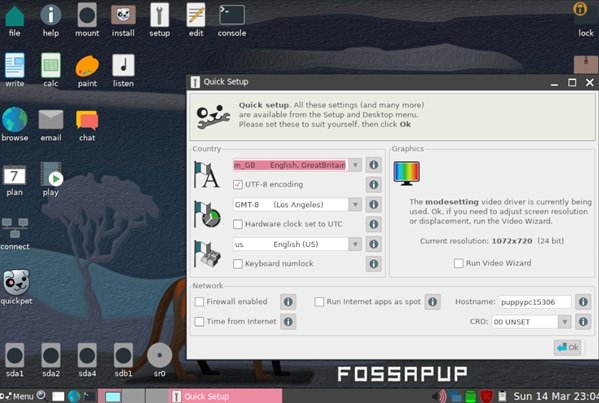



















نظر شما چیست؟